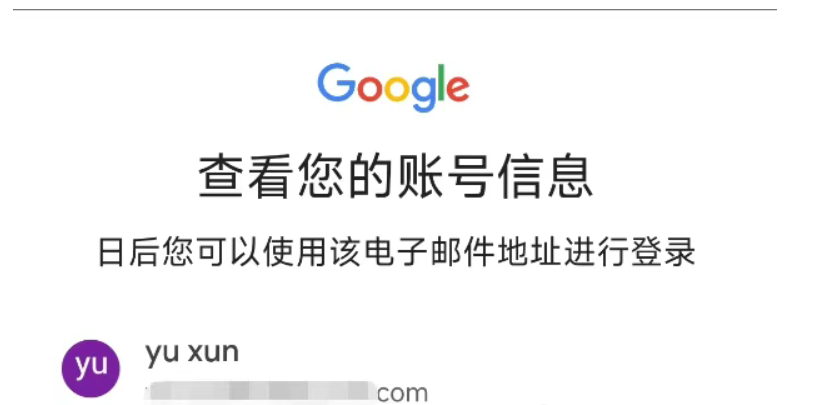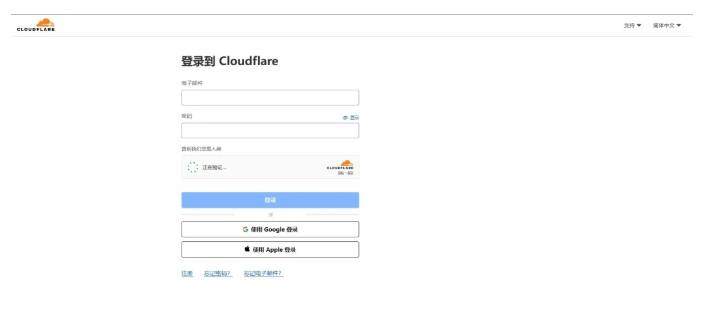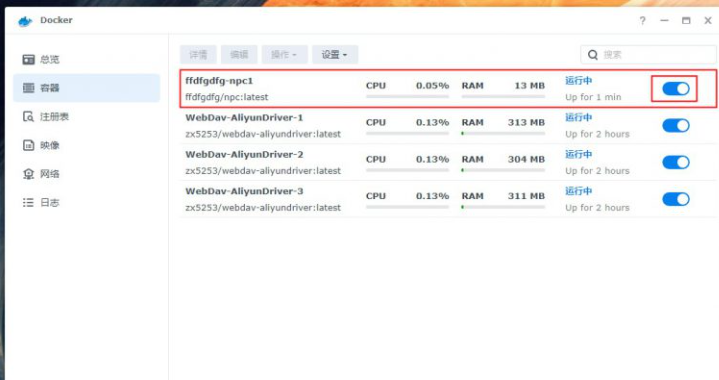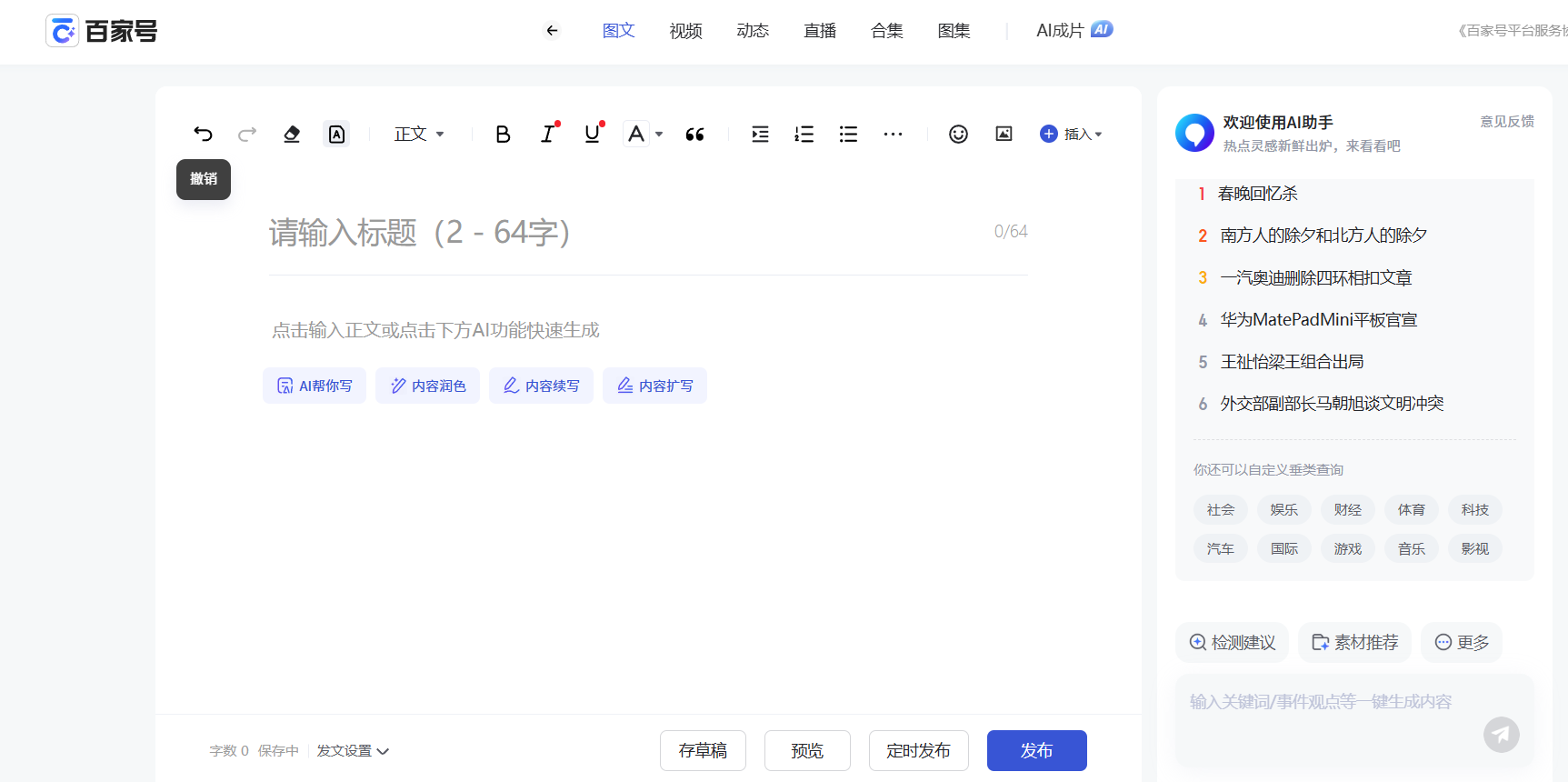《钉钉》直播回放分享具体操作步骤,钉钉作为一款学习办公软件,超多的功能可以使用,不少小伙伴想要知道直播分享回放是怎么操作的,wp之家小编整理了相关的资料,有兴趣的一起去看看吧!
直播回放分享
直播回放支持分享,操作路径如下:
1、群主/群管理员/直播发起人,可以在分享群内回放,支持分享到外部:
【电脑端钉钉】-【群聊】-【直播回放】-【...】-【权限设置】-开启【链接分享】-【复制链接】即可分享给他人观看。
【手机端钉钉】-【群聊】-右上角【...】-【直播回放】-【...】-【链接分享】-开启【链接分享】-【复制链接】即可分享给他人观看。
2、直播发起人可以在回放管理处分享企业内直播:
【手机端钉钉】-【协作】-【直播】-【我的直播】-选择对应直播打开-【分享】
【电脑端钉钉】-左下角【...】-【我的直播】-选择对应直播打开-【分享】
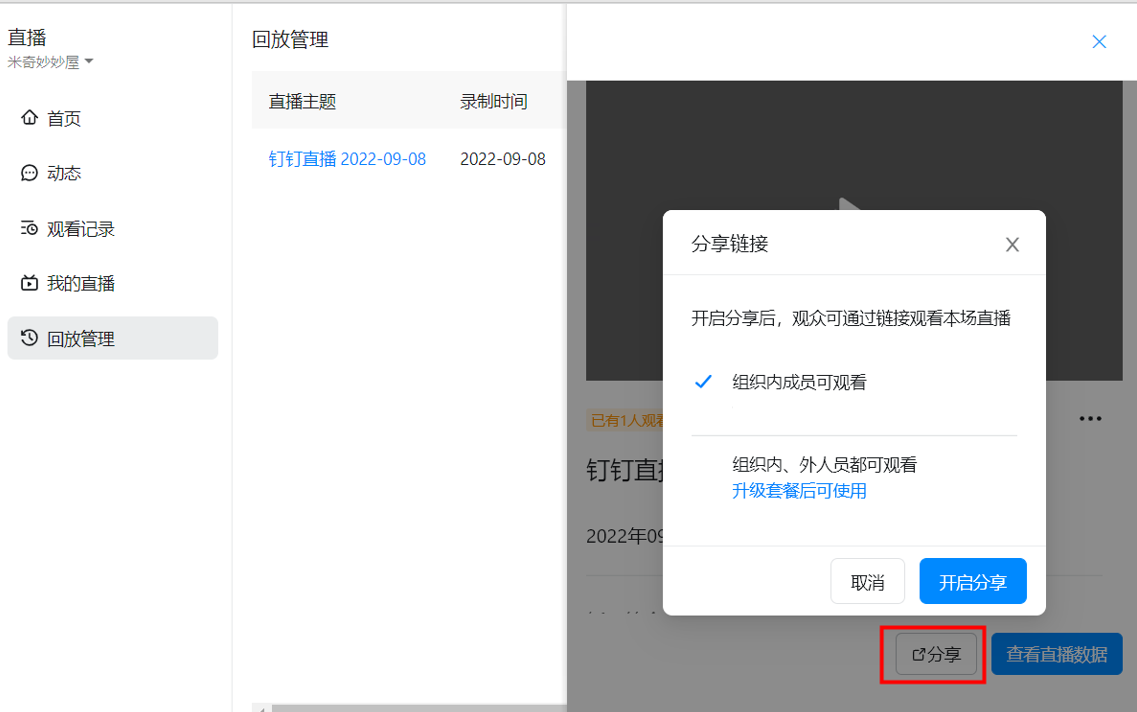
【温馨提示】:
1、回放管理内的企业直播可手动转存到企业云盘永久保存。
2、若直播回放数据被删除,转发的记录无法正常观看。
3、分享直播回放,接收人需要入群后可观看;
4、该提示是由于企业直播分享时选择【组织内成员可观看】导致。
以上就是wp之家小编整理的“《钉钉》直播回放分享具体操作步骤”的全部内容,想要了解更多的手机游戏攻略或者软件教程,可以关注本站,每天都会实时更新一些有价值的内容,希望大家喜欢。
以上就是wp之家小编整理的“《钉钉》直播回放分享具体操作步骤”的全部内容,想要了解更多的手机游戏攻略或者软件教程,可以关注本站,每天都会实时更新一些有价值的内容,希望大家喜欢。